Docker容器入门实践
Docker 是一个开源项目,诞生于 2013 年初,最初是 dotCloud 公司内部的一个业余项目。它基于 Google 公司推出的 Go 语言实现。 项目后来加入了 Linux 基金会,遵从了 Apache 2.0 协议,项目代码在 GitHub 上进行维护。
Docker 自开源后受到广泛的关注和讨论,以至于 dotCloud 公司后来都改名为 Docker Inc。Redhat 已经在其 RHEL6.5 中集中支持 Docker;Google 也在其 PaaS 产品中广泛应用。
Docker 项目的目标是实现轻量级的操作系统虚拟化解决方案。 Docker 的基础是 Linux 容器(LXC)等技术。在 LXC 的基础上 Docker 进行了进一步的封装,让用户不需要去关心容器的管理,使得操作更为简便。用户操作 Docker 的容器就像操作一个快速轻量级的虚拟机一样简单
核心概念
- 镜像(image)
Docker 镜像(Image)就是一个只读的模板。例如:一个镜像可以包含一个完整的操作系统环境,里面仅安装了 Apache 或用户需要的其它应用程序。镜像可以用来创建 Docker 容器,一个镜像可以创建很多容器。Docker 提供了一个很简单的机制来创建镜像或者更新现有的镜像,用户甚至可以直接从其他人那里下载一个已经做好的镜像来直接使用。
镜像(Image)就是一堆只读层(read-only layer)的统一视角,也许这个定义有些难以理解,看看下面这
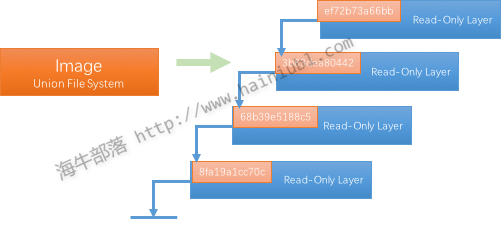
右边我们看到了多个只读层,它们重叠在一起。除了最下面一层,其它层都会有一个指针指向下一层。这些层是Docker内部的实现细节,并且能够在docker宿主机的文件系统上访问到。统一文件系统(Union File System)技术能够将不同的层整合成一个文件系统,为这些层提供了一个统一的视角,这样就隐藏了多层的存在,在用户的角度看来,只存在一个文件系统。
- 仓库(repository)
仓库(Repository)是集中存放镜像文件的场所。有时候会把仓库和仓库注册服务器(Registry)混为一谈,并不严格区分。实际上,仓库注册服务器上往往存放着多个仓库,每个仓库中又包含了多个镜像,每个镜像有不同的标签(tag)。
仓库分为公开仓库(Public)和私有仓库(Private)两种形式。最大的公开仓库是 Docker Hub,存放了数量庞大的镜像供用户下载。国内的公开仓库包括 时速云 、网易云 等,可以提供大陆用户更稳定快速的访问。当然,用户也可以在本地网络内创建一个私有仓库。
当用户创建了自己的镜像之后就可以使用 push 命令将它上传到公有或者私有仓库,这样下次在另外一台机器上使用这个镜像时候,只需要从仓库上 pull 下来就可以了。
Docker 仓库的概念跟 Git 类似,注册服务器可以理解为 GitHub 这样的托管服务。
- 容器(container)
Docker 利用容器(Container)来运行应用。容器是从镜像创建的运行实例。它可以被启动、开始、停止、删除。每个容器都是相互隔离的、保证安全的平台。可以把容器看做是一个简易版的 Linux 环境(包括root用户权限、进程空间、用户空间和网络空间等)和运行在其中的应用程序。
容器的定义和镜像几乎一模一样,也是一堆层的统一视角,唯一区别在于容器的最上面那一层是可读可写的。
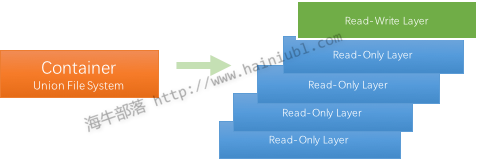
一个运行态容器被定义为一个可读写的统一文件系统加上隔离的进程空间和包含其中的进程。下面这张图片展示了一个运行中的容器。
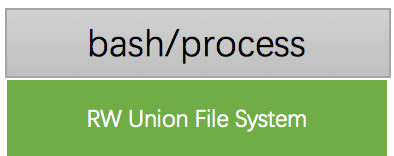
正是文件系统隔离技术使得Docker成为了一个非常有潜力的虚拟化技术。一个容器中的进程可能会对文件进行修改、删除、创建,这些改变都将作用于可读写层。
Docker安装部署
docker安装非常简单,支持各种平台,请到官网自行安装下载docker下载
Docker常用命令
1.获取镜像
docker pull从仓库获取所需要的镜像。
使用示例:
docker pull centos:centos6实际上相当于 docker pull registry.hub.docker.com/centos:centos6
命令,即从注册服务器 registry.hub.docker.com 中的 centos 仓库来下载标记为 centos6 的镜像。
有时候官方仓库注册服务器下载较慢,可以从其他仓库下载。 从其它仓库下载时需要指定完整的仓库注册服务器地址。
2.查看镜像列表
docker images列出了所有顶层(top-level)镜像。实际上,在这里我们没有办法区分一个镜像和一个只读层,所以我们
提出了top-level镜像。只有创建容器时使用的镜像或者是直接pull下来的镜像能被称为顶层(top-level)
镜像,并且每一个顶层镜像下面都隐藏了多个镜像层。
使用示例:
$ docker images
REPOSITORY TAG IMAGE ID CREATED SIZE
centos centos6 6a77ab6655b9 8 weeks ago 194.6 MB
ubuntu latest 2fa927b5cdd3 9 weeks ago 122 MB在列出信息中,可以看到几个字段信息
- 来自于哪个仓库,比如 ubuntu
- 镜像的标记,比如 14.04
- 它的 ID 号(唯一)
- 创建时间
- 镜像大小
3.利用 Dockerfile 来创建镜像
docker build使用 docker commit 来扩展一个镜像比较简单,但是不方便在一个团队中分享。我们可以使用
docker build 来创建一个新的镜像。为此,首先需要创建一个 Dockerfile,包含一些如何创建镜像的
指令。新建一个目录和一个 Dockerfile。
mkdir hainiu
cd hainiu
touch DockerfileDockerfile 中每一条指令都创建镜像的一层,例如:
FROM centos:centos6
MAINTAINER sandywei <sandy@hainiu.tech>
# move all configuration files into container
RUN yum install -y httpd
EXPOSE 80
CMD ["sh","-c","service httpd start;bash"]
Dockerfile 基本的语法是
- 使用#来注释
- FROM 指令告诉 Docker 使用哪个镜像作为基础
- 接着是维护者的信息
- RUN开头的指令会在创建中运行,比如安装一个软件包,在这里使用yum来安装了一些软件
更详细的语法说明请参考 Dockerfile
编写完成 Dockerfile 后可以使用 docker build 来生成镜像。
$ docker build -t hainiu/httpd:1.0 .
Sending build context to Docker daemon 2.048 kB
Step 1 : FROM centos:centos6
---> 6a77ab6655b9
Step 2 : MAINTAINER sandywei <sandy@hainiu.tech>
---> Running in 1b26493518a7
---> 8877ee5f7432
Removing intermediate container 1b26493518a7
Step 3 : RUN yum install -y httpd
---> Running in fe5b6f1ef888
.....
Step 5 : CMD sh -c service httpd start
---> Running in b2b94c1601c2
---> 5f9aa91b0c9e
Removing intermediate container b2b94c1601c2
Successfully built 5f9aa91b0c9e其中 -t 标记来添加 tag,指定新的镜像的用户信息。 “.” 是 Dockerfile 所在的路径(当前目录),
也可以替换为一个具体的 Dockerfile 的路径。注意一个镜像不能超过 127 层。
用docker images 查看镜像列表
$ docker images
REPOSITORY TAG IMAGE ID CREATED SIZE
hainiu/httpd 1.0 5f9aa91b0c9e 3 minutes ago 292.4 MB
centos centos6 6a77ab6655b9 8 weeks ago 194.6 MB
ubuntu latest 2fa927b5cdd3 9 weeks ago 122 MB
细心的朋友可以看到最后一层的ID(5f9aa91b0c9e)和 image id 是一样的
4.上传镜像
docker push用户可以通过 docker push 命令,把自己创建的镜像上传到仓库中来共享。例如,用户在 Docker Hub 上完成注册后,可以推送自己的镜像到仓库中。
运行实例:
$ docker push hainiu/httpd:1.05.创建容器
docker create <image-id>docker create 命令为指定的镜像(image)添加了一个可读写层,构成了一个新的容器。注意,这个容器并没有运行。
docker create 命令提供了许多参数选项可以指定名字,硬件资源,网络配置等等。
运行示例:
创建一个centos的容器,可以使用仓库+标签的名字确定image,也可以使用image-id指定image。返回容器id
#查看本地images列表
$ docker images
#用仓库+标签
$ docker create -it --name centos6_container centos:centos6
#使用image-id
$ docker create -it --name centos6_container 6a77ab6655b9 bash
b3cd0b47fe3db0115037c5e9cf776914bd46944d1ac63c0b753a9df6944c7a67
#可以使用 docker ps查看一件存在的容器列表,不加参数默认只显示当前运行的容器
$ docker ps -a可以使用 -v 参数将本地目录挂载到容器中。
$ docker create -it --name centos6_container -v /src/webapp:/opt/webapp centos:centos6这个功能在进行测试的时候十分方便,比如用户可以放置一些程序到本地目录中,来查看容器是否正常工作。本地目录的路径必须是绝对路径,如果目录不存在 Docker 会自动为你创建它。
6.启动容器
docker start <container-id>Docker start命令为容器文件系统创建了一个进程隔离空间。注意,每一个容器只能够有一个进程隔离空间。
运行实例:
#通过名字启动
$ docker start -i centos6_container
#通过容器ID启动
$ docker start -i b3cd0b47fe3d7.进入容器
docker exec <container-id>在当前容器中执行新命令,如果增加 -it参数运行bash 就和登录到容器效果一样的。
docker exec -it centos6_container bash8.停止容器#
docker stop <container-id>9.删除容器#
docker rm <container-id>10.运行容器
docker run <image-id>docker run就是docker create和docker start两个命令的组合,支持参数也是一致的,如果指定容器
名字是,容器已经存在会报错,可以增加 --rm 参数实现容器退出时自动删除。
运行示例:
docker create -it --rm --name centos6_container centos:centos611.查看容器列表
docker psdocker ps 命令会列出所有运行中的容器。这隐藏了非运行态容器的存在,如果想要找出这些容器,增加 -a 参数。
12.删除镜像
docker rmi <image-id>删除构成镜像的一个只读层。你只能够使用docker rmi来移除最顶层(top level layer)
(也可以说是镜像),你也可以使用-f参数来强制删除中间的只读层。
13.commit容器#
docker commit <container-id>将容器的可读写层转换为一个只读层,这样就把一个容器转换成了不可变的镜像。
14.镜像保存#
docker save <image-id>创建一个镜像的压缩文件,这个文件能够在另外一个主机的Docker上使用。和export命令不同,这个命令
为每一个层都保存了它们的元数据。这个命令只能对镜像生效。
使用示例:
#保存centos镜像到centos_images.tar 文件
$ docker save -o centos_images.tar centos:centos6
#或者直接重定向
$ docker save -o centos_images.tar centos:centos6 > centos_images.tar15.容器导出
docker export <container-id>创建一个tar文件,并且移除了元数据和不必要的层,将多个层整合成了一个层,只保存了当前统一视角看到
的内容。expoxt后的容器再import到Docker中,只有一个容器当前状态的镜像;而save后的镜像则不同,
它能够看到这个镜像的历史镜像。
16.inspect
docker inspect <container-id> or <image-id>docker inspect命令会提取出容器或者镜像最顶层的元数据
Docker容器入门实践的更多相关文章
- 微服务 + Docker + Kubernetes 入门实践 目录
微服务 + Docker + Kubernetes 入门实践: 微服务概念 微服务的一些基本概念 环境准备 Ubuntu & Docker 本文主要讲解在 Ubuntu 上安装和配置 Dock ...
- Docker容器入门
为什么要看docker 从去年起就或多或少的接受了docker的熏陶,主要还是Infoq在去年有很多关于docker的实践视频讲座,记得有一篇是<Docker在雪球的技术实践>,当时听的也 ...
- docker容器入门最佳教程
为什么要写这个 简单回答是:容器技术非常热门,但门槛高. 容器技术是继大数据和云计算之后又一炙手可热的技术,而且未来相当一段时间内都会非常流行. 对 IT 行业来说,这是一项非常有价值的技术.而对 I ...
- Docker容器入门篇
第1章 Docker简介 1.1 Docker容器介绍 Docker官网:https://www.docker.com/ 什么是docker? Docker 最初是 dotCloud 公司创始人 So ...
- 自动化集成:Docker容器入门简介
前言:该系列文章,围绕持续集成:Jenkins+Docker+K8S相关组件,实现自动化管理源码编译.打包.镜像构建.部署等操作:本篇文章主要描述Docker基础用法. 一.Docker简介 1.基础 ...
- Docker容器入门介绍
1.前言 Docker是一种新兴的虚拟化技术,能够一定程度上的代替传统虚拟机.不过,Docker 跟传统的虚拟化方式相比具有众多的优势.Docker: 本意是码头工人,言外之意是集装箱: Java号称 ...
- docker容器的实践——综合项目一
Docker 综合实验 实验拓扑: [调度器] Keepalived + nginx 一.Keepalived服务的安装配置: 关闭LVS服务器的ipv4代理和 ...
- Docker 容器入门
1.1 容器简介 1.1.1 什么是 Linux 容器 Linux容器是与系统其他部分隔离开的一系列进程,从另一个镜像运行,并由该镜像提供支持进程所需的全部文件.容器提供的镜像包含了应用的所有依赖项, ...
- Docker基础入门实践
原文地址 基本概念 Docker三个基本概念 镜像(Image) 容器(Container) 仓库(Repository) 镜像 镜像可以理解为只读模板,如包含一个centos操作系统环境 容器 Do ...
随机推荐
- Solution -「Tenka1 2019 D」Three Colors
\(\mathcal{Description}\) Link. 给定 \(\{a_n\}\),把每个元素划分入可重集 \(R,G,B\) 中的恰好一个,求满足 \(\sum R,\sum G, ...
- Solution Set -「ARC 107」
「ARC 107A」Simple Math Link. 答案为: \[\frac{a(a+1)\cdot b(b+1)\cdot c(c+1)}{8} \] 「ARC 107B」Quadrup ...
- 如何在 Flutter 中集成华为云函数服务
介绍 云函数是一项 Serverless 计算服务,提供 FaaS(Function as a Service)能力,可以帮助开发者大幅简化应用开发与运维相关事务,降低应用功能的实现门槛,快速构建业务 ...
- 1. 堪比JMeter的.Net压测工具 - Crank 入门篇
目录 堪比JMeter的.Net压测工具 - Crank 入门篇 堪比JMeter的.Net压测工具 - Crank 进阶篇 - 认识yml 堪比JMeter的.Net压测工具 - Crank 进阶篇 ...
- mysql 去除前后空白字符
update table set field = replace(replace(replace(field,char(9),''),char(10),''),char(13),'');
- omnet++:官方文档翻译总结(一)
1.什么是omnet++ 翻译总结自:What is OMNeT++? omnet++是用来进行网络仿真的C++库和框架.这里的网络包括有线.无线.on-chip.queueing网络等等.特定领域中 ...
- pip安装包失败的常见解决方法
pip安装包失败的常见解决方法 方法一 当安装包失效的时候可以去网站下载whl文件.下载的时候应该先查看电脑上 python 的版本. 地址:https://www.lfd.uci.edu/~gohl ...
- Go基础知识梳理(一)
Go基础知识梳理(一) Go中package的用法及作用 package hello 用于分包,Go通过包来管理命名空间 import ( "hello" //通过import关键 ...
- 反压缩 js ,我的万花筒写轮眼开了,CV 能力大幅提升
前言 因为比较菜,所以经常需要读一些别人的代码学习学习. 有源码的代码当然好,但是很多网站不开源.这些网站的 js 又都是打包压缩过的,学习起来很难受. 所以我做了一个小工具,通过修改抽象语法树,来处 ...
- Chapter06 数组(Array)
目录 Chapter06 数组 6.1 数组的认识 6.2 数组的使用 使用方式1 - 动态初始化 使用方式2 - 动态初始化 使用方法3 - 静态初始化 6.3 数组使用的注意事项和细节 6.4 数 ...
